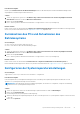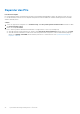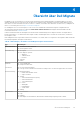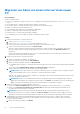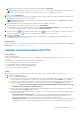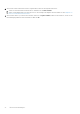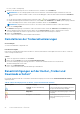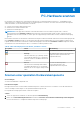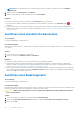Users Guide
Table Of Contents
- SupportAssist für PCs für den Privatgebrauch, Version 3.10 Benutzerhandbuch
- Inhaltsverzeichnis
- Einführung
- Erste Schritte mit SupportAssist für PCs für den Privatgebrauch
- PC-Mindestanforderungen
- Installieren von SupportAssist für PCs für den Privatgebrauch
- SupportAssist-Benutzeroberfläche
- Ändern der Spracheinstellung
- Erstellen eines SupportAssist-Profils
- Aktualisieren von Kontakt- und Versandinformationen
- Verwenden eines anderen SupportAssist-Profils
- Konfigurieren der Interneteinstellungen
- Geplante Scans und Optimierungen
- Manuelles Durchführen eines Upgrades von SupportAssist
- Benachrichtigungen
- Deinstallieren von SupportAssist
- Systemzurücksetzung und Reparatur – Übersicht
- Übersicht über Dell Migrate
- Treiber und Downloads – Übersicht
- PC-Hardware scannen
- Optimieren des PCs
- Übersicht über den virtuellen Assistenten
- Erstellen einer Supportanfrage
- Fehlerbehebung – Übersicht
- Verlaufsübersicht
- Support
- Abgeben von Feedback
- Häufig gestellte Fragen
- SupportAssist für PCs für den Privatgebrauch – Ressourcen
- Kontaktaufnahme mit Dell
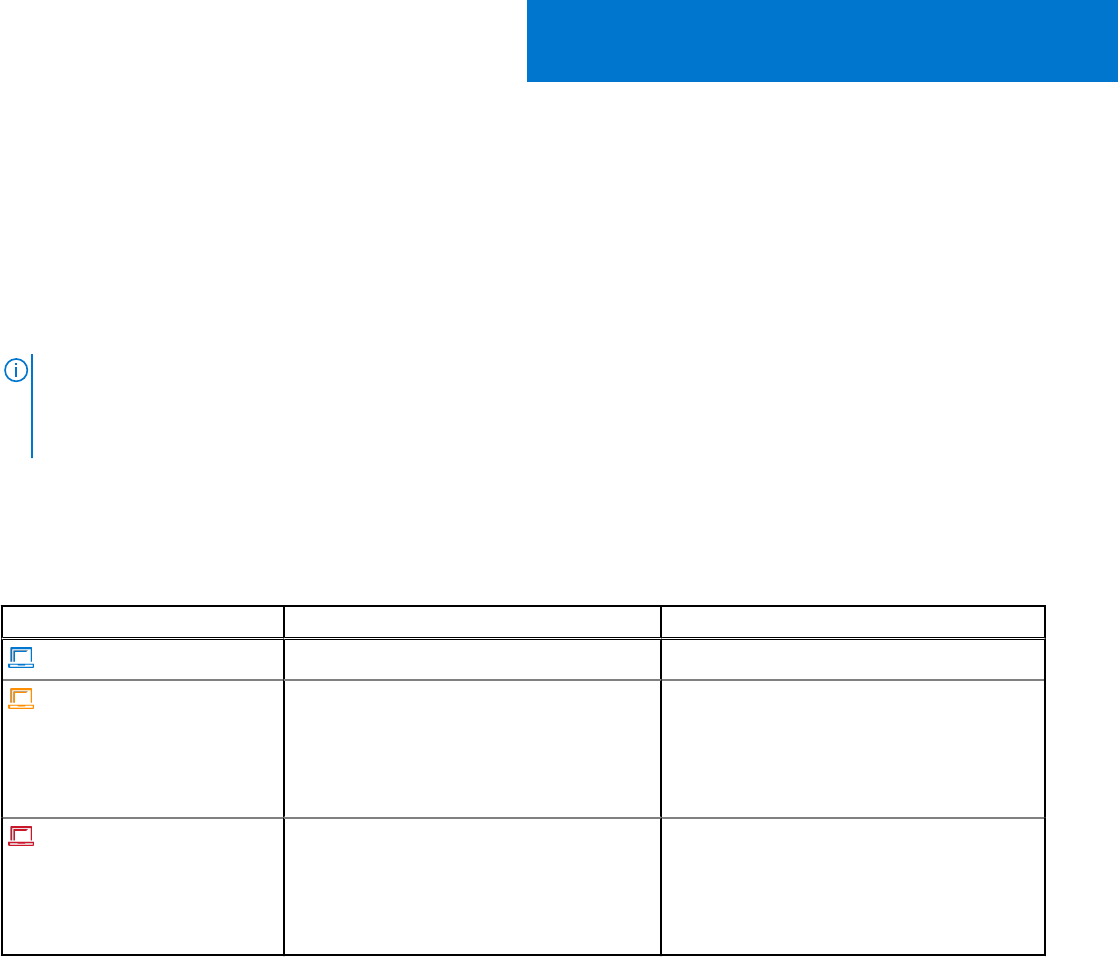
PC-Hardware scannen
Das Ausführen eines Hardwarescans ermöglicht Ihnen das Erkennen von Hardwareproblemen auf Ihrem PC. Standardmäßig scannt
SupportAssist Ihre PC-Hardware einmal pro Monat, um Hardwareprobleme zu erkennen. Sie können auch manuell einen der folgenden
Schritte durchführen, um ein Hardwareproblem zu ermitteln:
● Scannen einer speziellen Hardwarekomponente
● Ausführen eines schnellen Hardwarescans
● Ausführen eines Belastungstests
ANMERKUNG: Falls SupportAssist minimiert wurde und während des Scans ein Problem festgestellt wird, so wird eine
Benachrichtigung auf der Hardware scannen-Kachel angezeigt. Die Benachrichtigung wird bis zu sieben Tage auf der Kachel
beibehalten. Wenn Sie nicht innerhalb von sieben Tagen eine Supportanfrage für das Problem erstellen, wird die Benachrichtigung
entfernt.
Bei bestimmten Problemen mit der Hardware wird die Bezeichnung des Problems oberhalb der Kacheln und eine Benachrichtigung auf der
Kachel Hardware scannen angezeigt. Die auf der Kachel angezeigte Benachrichtigung hängt vom Schweregrad des Problems ab. Die
folgende Tabelle beschreibt die verschiedenen Statusbenachrichtigungen, die auf der Kachel Hardware scannen bezüglich der während
eines Hardwarescans oder Belastungstests Ihres PCs entdeckten Probleme gefunden werden.
Tabelle 9. Benachrichtigungen auf der Kachel „Hardware scannen“
PC-Symbol Status Beschreibung
Normal Es wurden keine Hardwarefehler festgestellt.
Warnung
Falls ein Problem des Typs „Warnung“ erkannt
wird, werden die Kacheln zur PC-Optimierung
deaktiviert. Klicken Sie auf OK, um die Kacheln
zu aktivieren.
Ein Hardwarefehler wurde in einer Komponente
festgestellt (außer Speichermodul oder
Festplattenlaufwerke).
Kritisch
Falls ein kritisches Hardwareproblem erkannt
wird, bleiben die Kacheln zur PC-Optimierung
deaktiviert, bis Sie eine Support-Anfrage erstellt
haben.
Es wurde ein Hardwareproblem
im Speichermodul oder in den
Festplattenlaufwerken festgestellt.
Scannen einer speziellen Hardwarekomponente
Voraussetzungen
Sie müssen als Administrator angemeldet sein.
Info über diese Aufgabe
Mit SupportAssist können Sie eine bestimmte Hardwarekomponente scannen, die in Ihrem PC installiert ist. Die für das Ausführen des
Scans notwendigen Schritte hängen von der gewählten Hardwarekomponente ab.
Die folgenden Anweisungen gelten für das Scannen der Festplatte.
Schritte
1. Öffnen Sie SupportAssist und klicken Sie auf die Registerkarte Fehlerbehebung.
2. Klicken Sie auf Fehlerbehebung für meinen PC und dann auf Ich möchte eine bestimmte Hardwarekomponente überprüfen.
Die Liste der auf Ihrem PC verfügbaren Hardwarekomponenten wird angezeigt.
6
PC-Hardware scannen 29